- თუ თქვენი Windows 10 სენსორული კლავიატურა ძალიან დიდია, შეგიძლიათ შეცვალოთ რეესტრის ზოგიერთი პარამეტრი, რომ შეცვალოთ იგი.
- თუ გაინტერესებთ როგორ გავხადოთ ეკრანული კლავიატურა პატარა, პასუხი რეესტრის იგივე მნიშვნელობებშია.
- ზოგიერთი მორგებისთვის Windows 10 სენსორული კლავიატურის ზომა შეიძლება რთული ჩანდეს.
- აქ არის ეკრანზე გამოსაყენებელი ალტერნატიული კლავიშები და ჩვენ მივიღეთ სწორი რეკომენდაცია.

ეს პროგრამა თქვენს დრაივერებს განაგრძობს მუშაობას და ამით გიცავთ კომპიუტერის ჩვეულებრივი შეცდომებისგან და აპარატურის უკმარისობისგან. შეამოწმეთ თქვენი ყველა მძღოლი ახლა 3 მარტივ ეტაპზე:
- ჩამოტვირთეთ DriverFix (დადასტურებული ჩამოტვირთვის ფაილი).
- დააჭირეთ დაიწყეთ სკანირება იპოვონ ყველა პრობლემატური მძღოლი.
- დააჭირეთ განაახლეთ დრაივერები ახალი ვერსიების მისაღებად და სისტემის გაუმართაობის თავიდან ასაცილებლად.
- DriverFix გადმოწერილია ავტორი 0 მკითხველი ამ თვეში.
ეკრანული კლავიატურა არის Windows 10 პლატფორმაში მოსახერხებელი ფუნქცია. თუ ვირტუალური კლავიატურა
ძალიან მცირეა ან ძალიან დიდი და მისი სწორად გამოყენება არ შეგიძლიათ, წაიკითხეთ პრობლემების გადაჭრის ნაბიჯები ქვემოთ და შეიტყვეთ, როგორ შეცვალოთ მისი ზომა.ამ სახელმძღვანელოში ჩამოთვლილი გამოსავალი იმუშავებს იმისდა მიუხედავად, ვინ Windows– ზე დაფუძნებულ მოწყობილობას იყენებთ.
რა შემიძლია გავაკეთო, თუ ეკრანული კლავიატურა ძალიან დიდი / ძალიან მცირეა?
1. რეესტრის შეცვლა
- დაჭერა Win + R ცხელი კლავიშები. Run ყუთი გამოჩნდება თქვენს მოწყობილობაზე.
- Run ველში რეგედიტი და დააჭირეთ შედი.
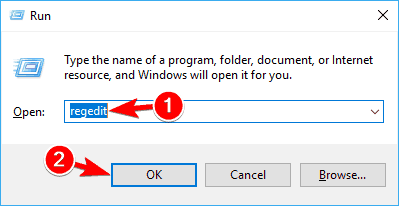
- რეესტრის რედაქტორიდან შედით შემდეგ გზაზე:
-
HKEY_LOCAL_MACHINES პროგრამული უზრუნველყოფა Microsoft Windows WindowCurrentVersionExplorer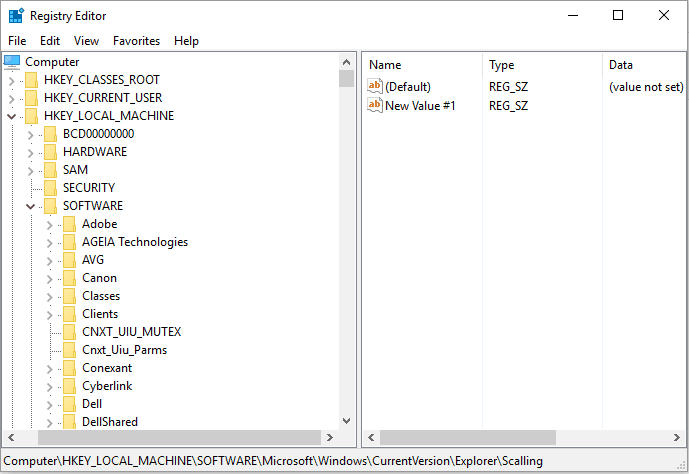
-
- მარჯვენა ღილაკით დააჭირეთ ღილაკს მკვლევარი საქაღალდე და აირჩიეთ ახალი -> გასაღები.
- გადარქმევა ეს გასაღები მასშტაბირება.
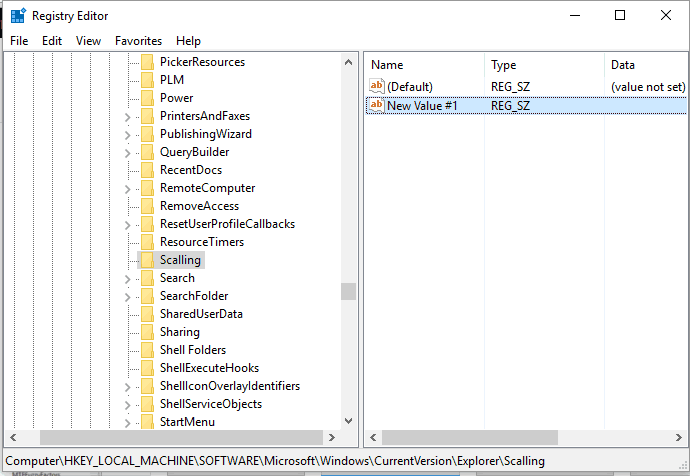
- ახლა Explorer– ის ქვეშ უნდა ნახოთ ბოლო დროს შექმნილი სკალირების ჩანაწერი.
- მარჯვენა ღილაკით დააწკაპუნეთ სკალირების საქაღალდეზე და აირჩიეთ ახალი -> სიმების მნიშვნელობა.
- დაასახელეთ ეს მნიშვნელობა MonitorSize.
- შემდეგ, ორჯერ დააჭირეთ ღილაკს MonitorSize და შეიყვანეთ სტრიქონის მნიშვნელობა "25" (ეს არის ნაგულისხმევი მნიშვნელობა ნახევრად ეკრანის სიგანის კლავიატურისთვის).
- დახურეთ რეესტრის რედაქტორი და გადატვირთეთ თქვენი Windows 10 სისტემა.
- თუ საჭიროა, შეიყვანეთ სიმების სხვა მნიშვნელობა ვირტუალური კლავიატურის ზომის შესაცვლელად.
ვერ გახსნით რეესტრის რედაქტორს Windows 10-ში? პრობლემა არ არის, აქ არის სწრაფი გამოსწორება!
2. კლავიატურის შეცვლა

თუ ზემოთ მოცემული გამოსავალი ძალიან რთულია, თქვენ ყოველთვის შეგიძლიათ სცადოთ ეკრანულ კლავიატურაზე ალტერნატიული ვარიანტი.
ჩვენ გირჩევთ Comfort On-Screen Keyboard Pro- ს, ამ ინსტრუმენტის მრავალფეროვნების გათვალისწინებით, მახასიათებლებისა და სარგებლიანობის თვალსაზრისით.
კომფორტის კლავიატურა თავსებადია ნებისმიერ მოწყობილობასთან, რომელიც მუშაობს Windows XP ან უფრო ახალი ვერსიით. მომხმარებელს შეუძლია ადვილად მოირგოს იგი გასაღების განლაგების, კანის, ჟესტების ან ხატების თვალსაზრისით.
თუ პროდუქტი კმაყოფილი ხართ და გადადით პრემიუმ ვერსიაზე, ასევე მიიღებთ მხარდაჭერას ეკრანული კლავიატურის პროგრამულ კონტროლზე.

კომფორტული ეკრანული კლავიატურა Pro
არ გაქვთ დრო, რომ შეცვალოთ პარამეტრები Windows- ის ეკრანულ კლავიატურაზე? სცადეთ ეს ძალიან მორგებული კლავიატურა და არ ინანებთ!
ეს გამოსავალი დაგეხმარებათ ეკრანზე კლავიატურის ზომის შეცვლაში, როდესაც ფიქრობთ, რომ ის ძალიან დიდია ან ძალიან მცირე.
ვირტუალურ კლავილებზე საუბრისას, თუ თქვენი ეკრანული კლავიატურა საერთოდ არ იმუშავებს, გაეცანით პრობლემების მოგვარების სახელმძღვანელო პრობლემის მოსაგვარებლად.
თუ გაქვთ შეკითხვები ან თუ ვერ შეძლებთ წარმატებით შეასრულოთ ზემოდან გადადგმული ნაბიჯები, ნუ მოგერიდებათ და გაუზიარეთ / აღწერეთ თქვენი გამოცდილება ჩვენს გუნდთან. ჩვენ შევეცდებით თქვენი პრობლემის სრულყოფილად მოერგოს იმ ინფორმაციის საფუძველზე, რომელსაც თქვენ მოგვაწვდით.

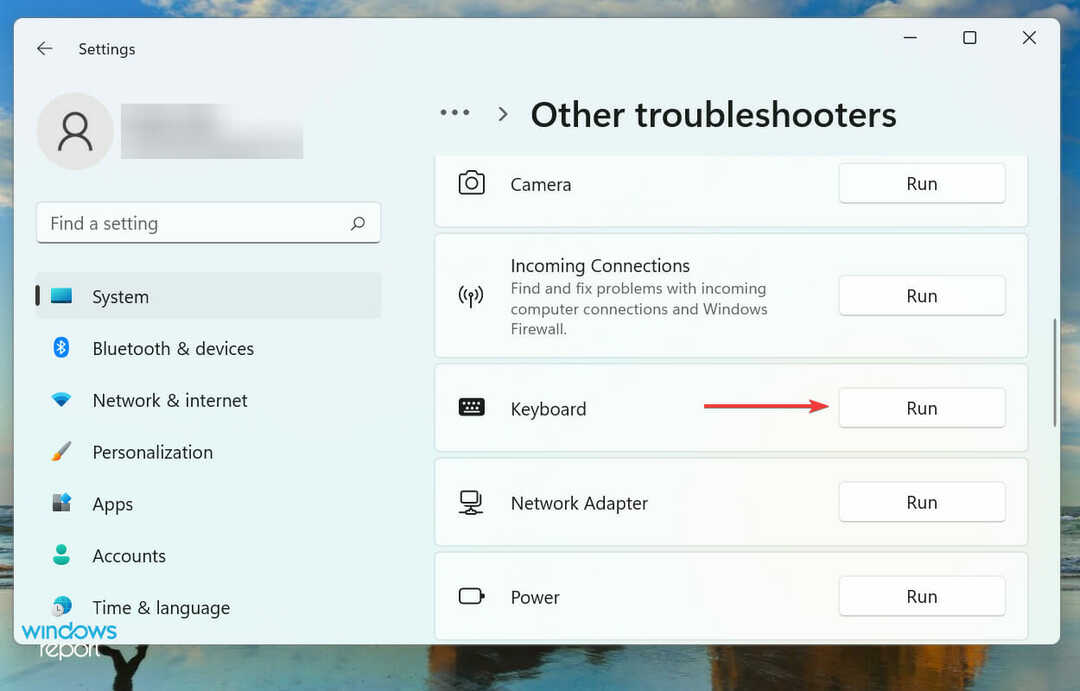
![Lenovo IdeaPad 320 კლავიატურა არ მუშაობს [Easy Fix]](/f/2e995ebc2454b936548871c6e26dbaa4.png?width=300&height=460)